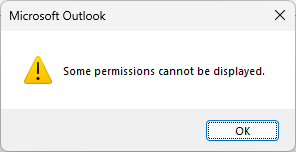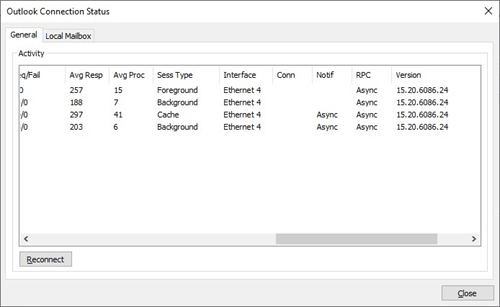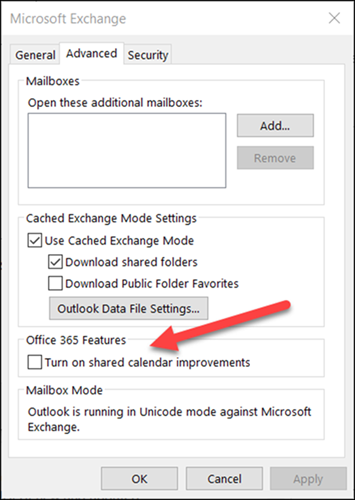Poslední aktualizace: 15. února 2023
PROBLÉM
Když zavřete připomenutí Outlook.com kalendáře pro sdílený kalendář v desktopové aplikaci Outlook, připomenutí se nezavře a znovu se zobrazí.
Kromě toho jsou u tohoto problému ve sdílených kalendářích pozorovány také následující příznaky:
-
Ve sdílených kalendářích nemůžete vytvářet ani upravovat události nebo události.
-
Nemůžete získat přístup k dialogovému oknu oprávnění kalendáře (klikněte pravým tlačítkem na sdílený kalendář, Vlastnosti, Oprávnění, způsobí chybu: Některá oprávnění nelze zobrazit).
STAV: OPRAVENO
Tento problém je opravený ve verzi služby 15.20.6086.24. Pokud chcete zkontrolovat verzi služby, abyste zjistili, jestli je oprava k dispozici, použijte dialogové okno Stav připojení Outlooku popsané v tomto článku: Popis dialogového okna Stav připojení v Outlooku.
Po potvrzení opravy použijte následující postup k opětovnému povolení vylepšení sdíleného kalendáře. Pokud chcete mít se sdílenými kalendáři co nejlepší možnosti, budete potřebovat povolená vylepšení sdílených kalendářů .
Poznámka: V době, kdy k tomuto problému docházelo, jsme doporučili alternativní řešení, jak zakázat vylepšení sdíleného kalendáře. Teď, když je problém opravený, se ujistěte, že jste znovu povolit vylepšení sdíleného kalendáře.
Pokud chcete alternativní řešení problému vrátit zpět, pomocí následujícího postupu znovu povolit vylepšení sdíleného kalendáře :
-
V Outlooku vyberte Soubor >Nastavení účtu >Nastavení účtu. Zobrazí se seznam svých e-mailových účtů.
-
Vyberte Outlook.com účet, který používáte ke správě kalendáře někoho jiného, a zvolte Změnit....
-
Zvolte Další nastavení a potom kartu Upřesnit.
-
Zaškrtněte políčko vedle možnosti Zapnout vylepšení sdíleného kalendáře.
-
Vyberte Použít a OK.
Další zdroje

Ptejte se expertů
Spojte se s experty a proberte poslední novinky o Outlooku a osvědčené postupy. Sledujte také náš blog.

Získejte pomoc v komunitě
Přijďte se svou otázkou. S řešením vám pomůžou agenti podpory, specialisté MVP, technici a uživatelé Outlooku.

Navrhněte novou funkci
Rádi si přečteme vaše návrhy a názory. Podělte se s námi o svoje nápady a dojmy. Nasloucháme vám.